- 1PS提示:因为图层已锁定,无法编辑图层的处理方法
- 2picacg苹果版怎么找不到|picacg ios版是不是下架了介绍
- 3Adobe Illustrator CS5 序列号大全
- 4ACDsee注册码免费分享(含ACDsee18、ACDsee10等版本)
- 5Potato(土豆聊天)怎么换头像|Potato app更改头像方法介绍
- 6PDF浏览器能看3D文件吗?PDF浏览器看3D文件图文详细教程
- 7Potato(马铃薯聊天)怎么注册不了|Potato不能注册处理方法介绍
- 8最新的Adobe Illustrator CS4序列号大全
- 9Intel i7-9700K性能跑分曝光:同代提升约12%
- 10XP系统怎么清除缓存?
- 11Intel Z390主板有望10月8日公布:8核9代酷睿随后登场
- 12XP系统安装chrome无法找到入口怎么处理?
[摘要]大家知道,在WPS中可以方便地插入和编辑条形码,我们可以将事先在WPS制作好的条形码复制到Word文档中。《中国电脑教育报》2004年第31期也曾刊登了《利用Word 2003制作条形码》一文,文中...
大家知道,在WPS中可以方便地插入和编辑条形码,我们可以将事先在WPS制作好的条形码复制到Word文档中。《中国电脑教育报》2004年第31期也曾刊登了《利用Word 2003制作条形码》一文,文中介绍了利用“条形码字体”实现条形码的输入,笔者试了一下,确实是可行的,其实在Word中还有更方便的插入条形码的方法,一起来看看吧。 右击工具栏,打开“控制工具箱”工具栏。单击“其他控件”按钮,在出现的命令选项列表中选择“Microsoft Barcode Control 9.0”,这样就可以在文档中插入条形码了。 1. 设置条形码的样式 若要修改默认条形码的样式、条形码线条的宽度以及颜色等内容,我们可以右击插入的条形码,从弹出的菜单中依次选择“Microsoft Barcode Control 9.0对象→属性”命令,在接着出现的“属性设置”界面中进行相应的设置即可。 2. 设置条形码数字 若要修改条形码下端的数字,可右击插入的条形码,选择“属性”命令,此时出现“条形码属性”界面(如图),在Value值中输入我们需要的条形码数字,此时看到的条形码数字并未更改,甚至预览时也看不到修改的结果,此时不要着急,先将文档保存后退出,再次打开该文档时即可看到修改后的结果。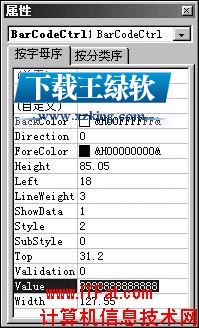
Office办公软件是办公的第一选择,这个地球人都知道。除了微软Office,市面上也存在很多其他Office类软件。
推荐资讯 总人气榜
最新教程 本月人气
- 1对于mysql 优化 insert 性能 的相关介绍
- 2对于mysql general log 的相关设置
- 3怎么使用PDO查询mysql避开SQL注入的方法
- 4对于php flock 使用案例的讲解
- 5通过PDO 查询mysql返回字段整型变为String型的处理方法
- 6怎么通过MySql查看与更改auto_increment的方法
- 7对于mysql 严格模式 Strict Mode的说明讲解
- 8对于mysql互换表中2列数据方法的讲解
- 9对于mysql 时间戳格式化函数from_unixtime的使用说明
- 10对于mysql函数concat与group_concat使用说明事项
- 11对于mysql innodb打开失败无法重启的处理方法讲解
- 12怎么通过MySQL查看数据库表容量大小

